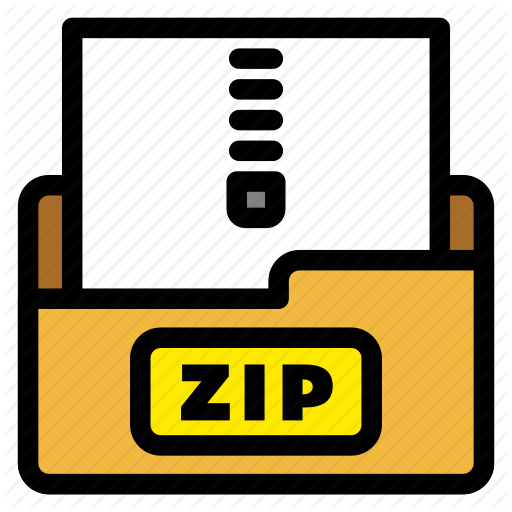BackupBuddy'de Hata 4001 Kılavuzu
Yayınlanan: 2020-10-07BackupBuddy'yi kullanırken bazen hatalarla karşılaşabilirsiniz. Bu hatalar sıklıkla baş ağrısına neden olabilir, bu nedenle bu hatanın ne anlama geldiğini anlamak sorun giderme sürecinizde size yardımcı olacaktır. Her hatanın belirli bir numarası vardır, bu nedenle yedekleme işlemi sırasında tam olarak neyin yanlış gittiğini sıklıkla gösterdiğinden bu numarayı hatırladığınızdan emin olun. Hatayı genellikle Genel Bakış sekmesinde veya Durum Günlüğü sekmesinin altında bulabilirsiniz. Bu makalede, kullanıcıların yedekleme sırasında aldığı en yaygın hataya ve bu hatayı nasıl gidereceğine bakacağız.
Hata #4001
Genel Bakış sekmesinde şu hatayı görebilirsiniz:
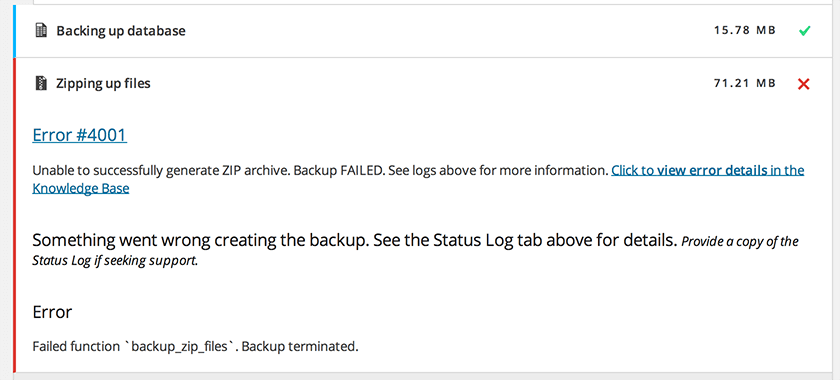
Hata #4001 ZIP arşivi başarıyla oluşturulamıyor. Yedekleme BAŞARISIZ. Daha fazla bilgi için yukarıdaki günlüklere bakın. Bilgi Bankasındaki hata ayrıntılarını görüntülemek için tıklayın
Durum Günlüğü sekmesi şunu gösterebilir:
Hata #4001: ZIP arşivi başarıyla oluşturulamadı. Yedekleme BAŞARISIZ. Daha fazla bilgi için yukarıdaki günlüklere bakın.
4001 hatasının son gösteriminden hemen önceki Durum Günlüğü girişleri, BackupBuddy'nin güvenli olmadığı veya sürecin geri kalanına devam etmesi imkansız olduğu için yedeklemeyi durdurmasına neden olan site/sunucu/barındırma sorunu hakkında daha fazla ayrıntı sağlayacaktır. Örneğin, web sunucusu bir dosyaya veya yedeklemeye eklenmesi istenen dosyalara erişemediğinden güvenli olmayabilir veya sunucuda boş disk alanı olmadığı için imkansız olabilir. Aranacak en önemli şey, Zip işlemi çıkış kodudur: ## . Çoğu Zip hatası, ZIP ayarlarında düzeltilebilir. (Wp-Admin -> BackupBuddy -> Ayarlar -> Gelişmiş Ayarlar / Sorun Giderme -> Zip):
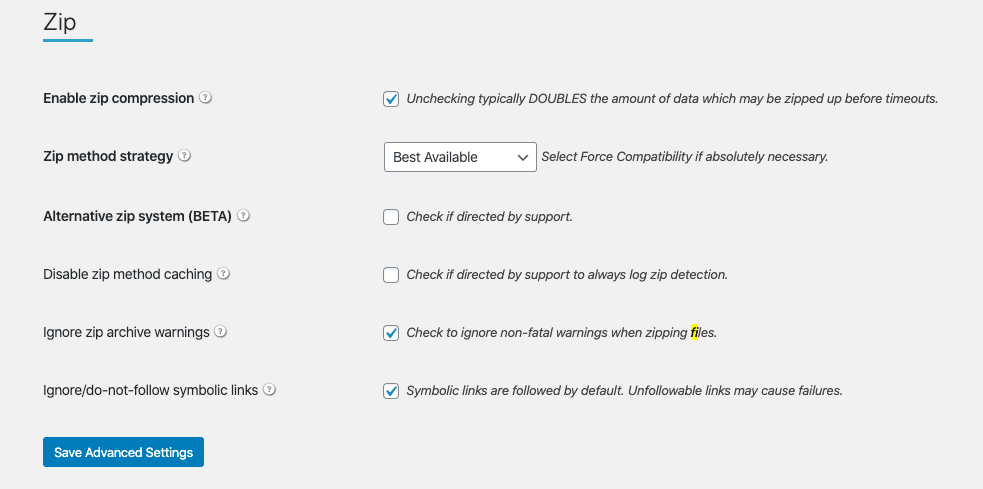
NOT: BackupBuddy v5+ sürümündeki 4001 hatası ve BackupBuddy v5 öncesi sürümdeki 3382 hatası eşanlamlıdır
4001 hatası sırasında oluşturulan en yaygın çıkış kodu türleri şunlardır:
Çıkış kodları 10, -10, -1 ve 14: sunucuda kullanılabilir disk alanı eksikliğini gösterir. Sitede biraz yer açmayı düşünebilirsiniz (yerel olarak depolanan eski yedekleri silmeyi deneyin) ve/veya barındırma sağlayıcınızın disk kotasını artırmasını sağlayabilirsiniz. Yedeklemeleri Stash gibi uzak bir hedef kullanarak veya yerel makinenizde depolamayı düşünün.
Çıkış kodu 4: "Zip işlemi çıkış kodu: 4" sunucunuz tarafından döndürülür ve bu, sorununuzun büyük olasılıkla sunucunun ZIP yardımcı programının yedeklemenin başlangıcında bir veya daha fazla arabellek için bellek ayıramamasından kaynaklandığı anlamına gelir. Yardım için barındırma sağlayıcınıza başvurmanız gerekebilir.
Bu arada, BackupBuddy -> Ayarlar -> Zip -> Zip yöntemi stratejisine gidin ve “Uyumluluğu Zorla” olarak değiştirin ve bunun bir fark yaratıp yaratmadığına bakın, çünkü büyük olasılıkla PclZip'i (PHP'nin ZIP yardımcı programı) kullanacaktır. Yine de sorunu hafifletmeye yardımcı olmazsa, bunu “Mevcut En İyi” olarak değiştirdiğinizden emin olun.
Zip yöntemi stratejisini ayarlamak yardımcı olmadıysa, Alternatif ZIP Sistemini varsayılan ayarlarıyla kullanmayı deneyebilirsiniz. Alternatif ZIP Sistemini etkinleştirmek için BackupBuddy -> Ayarlar -> Gelişmiş Ayarlar / Sorun Giderme -> Zip'e gidin ve Alternatif Zip Sistemini etkinleştirin.
Bu ayarlardan hiçbiri işe yaramadıysa, "zip işlemi çıkış kodu 4" hakkında barındırma sağlayıcınıza başvurmanız gerekir.
Çıkış kodu 5: (Dahili Mantık Hatası) – 5 tamsayının “Zip işlemi çıkış kodu” doğrudan sunucunuz tarafından döndürülür ve bu, bir dahili mantık hatası olduğu anlamına gelir. Çıkış kodu 5, sunucuda bir tür programlama hatası olduğunu gösterdiğinden asla gerçekleşmemelidir. Başka bir deyişle, sunucuda bir şeylerin bozulduğu anlamına gelir. Disk alanı eksikliği gibi standart bir sorundan kaynaklanıyor olabilir, ancak normalde farklı bir çıkış koduyla temsil edilir. Bazı eski yedekleri silmeyi deneyebilir ve/veya disk kotasını artırabilirsiniz.
Yine normalde farklı bir çıkış kodu olarak görünecek başka bir olasılık, barındırma sağlayıcısının maksimum dosya boyutunda (yalnızca bu tür dosyalarda değil, herhangi bir dosyada) sabit bir üst sınıra sahip olmasıdır. Belki de barındırma sağlayıcınız, hata bu işarete ulaşmadan hemen önce görünebileceğinden, dosyaların oluşturma boyutunu 64 MB ile sınırlar.
Yapılacak standart şey, tekrar denemek ve yukarıdakileri geçici sunucu hatası durumu olarak gösterebilecek aynı davranışı veya farklı davranışı alıp almadığınızı görmek olacaktır. Ancak devam ederse, sorun ana bilgisayar tarafından sağlanan komut satırı ZIP yardımcı programının çalışmasında ortaya çıktığı için barındırma desteğinize başvurmanız gerekir.
Çıkış kodu 9 ve 127: birkaç farklı olası hatayı belirtin, ancak bunların tümü barındırma sağlayıcınız etrafında dönerek süreci erken bitirir. İşte farklı potansiyel çözümler:
- Ayarlar sayfasında, zip sıkıştırmasının işaretini kaldırın ve bunun bir fark yaratıp yaratmadığına bakın. Zip sıkıştırması BackupBuddy -> Ayarlar -> Gelişmiş Ayarlar / Sorun Giderme -> Zip -> Zip sıkıştırmasını etkinleştir altında devre dışı bırakılabilir.
- Ayarlar sayfasında, Zip yöntemi stratejisini "Uyumluluğu zorla" olarak değiştirin ve bunun sorunu azaltıp azaltmadığına bakın. Bunu ZIP sıkıştırması hala devre dışıyken denemek en iyisidir. Çalışırsa, ZIP sıkıştırması işaretliyken tekrar deneyin. Ayar, BackupBuddy -> Ayarlar -> Gelişmiş Ayarlar / Sorun Giderme -> Zip -> Zip yöntemi stratejisi altında bulunabilir.
- Sınırın ne olabileceğini ölçmek için BackupBuddy'nin Ayarlar sayfasına geçici olarak ek istisnalar eklemeyi deneyin. BackupBuddy -> Sunucu Araçları -> Site Boyutu Haritaları -> Dizin Boyut Listesini Görüntüle seçeneğine giderek başlayın Ardından bunları burada hariç tutabilirsiniz: BackupBuddy -> Ayarlar -> Genel Ayarlar -> Dosya ve Dizin Varsayılanları -> Yapabileceğiniz diğer şeyler hariç tutulanlar, /stats/, /logs/, /errors/, /cache/ veya standart bir WordPress kurulumunun parçası olmayan herhangi bir şey gibi kurulumunuzun kök dizinindeki dizinlerdir.
- Ayrıca, BackupBuddy'nin belirli aralıklarla yaptığı temizlik işlemlerini manuel olarak yapmanız da yardımcı olabilir. Sadece buraya gidin: BackupBuddy -> Ayarlar -> Diğer -> Temizlik -> Eski/geçici verileri temizleyin ve temizlik yapın. Bu düğmeye tıklayın ve tüm geçici dosyaları kaldıracaktır.
- Ana makineniz, devreye giren zaman aşımı kısıtlamasını artırabilir veya kaldırabilir.
- PHP maksimum yürütme süresiyle ilgili olabilir, bu nedenle bunu artırmak da yardımcı olabilir.
- Son olarak, "Alternatif zip sistemi"ni "Çoklu Seri Çekim/Tek Adım" olarak ayarlayarak etkinleştirmeyi deneyin. Ayar, BackupBuddy -> Ayarlar -> Gelişmiş Ayarlar/Sorun Giderme -> Zip altında bulunur.
Alternatif Zip Sistemini Seçin
Henüz yapmadıysanız, Zip Oluşturma Stratejisini "Çoklu Seri Çekim/Tek Adım" olarak ayarlayın. Seçeneklerinin geri kalanını varsayılanlarında bırakın, ayarları kaydedin ve tekrar deneyin.
Çıkış Kodu 12: Zip işlemi çıkış kodu 12 ve sunucunuz tarafından bildirilen ilişkili zip hatası, ana bilgisayar tarafından sağlanan komut satırı zip yardımcı programının, dahil edilecek dosyaların listesini oluşturmak için site kurulumunu tarayamadığını gösterir. Hata, ana bilgisayar komut satırı zip yardımcı programının altında çalıştığı ana bilgisayar web sunucusu işleminin, site kurulum dizinine erişebilmek ve içeriği listeleyebilmek ve alt dizine özyinelemeli bir bakış yapabilmek için yeterli erişim haklarına sahip olmadığı anlamına gelir. -dizinler.

Site kurulum dizininize erişmenize izin vermek için web sunucusu işlemi altında çalışan komut satırı zip yardımcı programlarının nasıl etkinleştirilebileceği konusunda tavsiyede bulunmaları için ana bilgisayar desteğinize başvurmanız gerekecektir.
Bu arada, bu seçeneği "Uyumluluğu Zorla" olarak ayarlamayı deneyebilirsiniz:
BackupBuddy -> Ayarlar -> Gelişmiş Ayarlar/Sorun Giderme -> Zip -> Zip yöntemi stratejisi ->
Ardından ayarları kaydedin.
Ayar, BackupBuddy'yi sunucunuzun komut satırı zip yardımcı programı yerine WordPress' PclZip yardımcı programını kullanmaya zorlayacaktır.
Exit Code 18 : Yedekleme işleminin okunamadığı tespit edilen bir dosya olduğunu belirtir. Hata, bozuk bir dosyadan uygunsuz izinlere sahip bir dosyaya veya barındırma sağlayıcısı tarafından yerleştirilmiş kilitli bir dosyaya kadar birçok şeyi gösterebilir. Yedeklemeyi tamamlamanın en kolay yolu BackupBuddy -> Ayarlar -> Genel Ayarlar -> Dosya ve Dizin Varsayılanları dosyasını hariç tutmaktır. Bu dosyanın neden okunamaz olduğunu belirlemek için barındırma sağlayıcınızla da çalışabilirsiniz.
Çıkış Kodu: 24 ve 152: CPU zaman sınırınıza (sınır) ulaşıldığını gösterir. Zip sıkıştırmasını burada devre dışı bırakmayı deneyebilirsiniz:
BackupBuddy -> Ayarlar -> Gelişmiş Ayarlar/Sorun Giderme -> Zip -> Zip sıkıştırmasını etkinleştir.
Sadece bu kutunun işaretini kaldırın ve ayarları kaydedin, ardından Tam Yedekleme yapıp yapmayacağını görün.
Yedekleme tamamlanmazsa, büyük olasılıkla ana makineniz CPU tahsisinize bir üst sınır koymuş demektir ve sizin için yapabilecekleri bir şey olup olmadığını öğrenmek için onlarla iletişime geçmek isteyebilirsiniz.
Çıkış Kodu 126: 126'nın “Zip işlemi çıkış kodu” sunucunuz tarafından döndürülür ve bu, sunucunun herhangi bir nedenle sunucunun komut satırı zip yardımcı programını çalıştıramadığı anlamına gelir. Sunucunun neden bu şekilde başarısız olduğunu araştırmaları için bunu ana makinenizin desteğine başvurmanız gerekir.
Bu arada, zip yöntemini PClZip olarak ayarlamayı deneyebilirsiniz. Zip yöntemini “Uyumluluğu Zorla” seçeneğine giderek değiştirebilirsiniz:
BackupBuddy -> Ayarlar -> Gelişmiş Ayarlar/Sorun Giderme -> Zip -> Zip yöntemi stratejisi -> Uyumluluğu Zorla.
Bu şekilde, sunucunuzun komut satırı zip yardımcı programı yerine WordPress' PclZip yardımcı programını kullanır.
Çıkış Kodu 153 ve 159: Sorununuzun büyük olasılıkla barındırma dosyası boyutu oluşturma kısıtlamasından kaynaklandığını belirtir. Dosya boyutu oluşturma sınırlamasının ne olduğunu öğrenmek için sunucunuzla görüşmeniz gerekecektir. Ev sahibiniz limiti artırmaya istekli olabilir.
Çıkış Kodu: 255: sunucunuzun komut satırı zip yardımcı programının düzgün çalışmadığını ve ana bilgisayarın bunun nedenini araştırması gerektiğini belirtir. Ana makinenizle iletişim kurarken, sunucunuzun bildirdiği zip işlemi çıkış kodunu onlara gösterebilirsiniz.
Veya bunun yerine PclZip yardımcı programını kullanmak için bunu varsayılan "Mevcut En İyi" yerine "Uyumluluğu Zorla" olarak değiştirebilirsiniz. PClZip, BackupBuddy -> Ayarlar -> Gelişmiş Ayarlar/Sorun Giderme -> Zip -> Zip yöntemi stratejisine gidilerek etkinleştirilebilir.
Çözüm
Gördüğünüz gibi, yedekleme işlemi sırasında birden çok faktör hatalara katkıda bulunabilir. Bu durumda, 4001 hatası, zip arşivinin oluşturulamadığını gösterir. Çoğu zaman bu, sunucunun ZIP işlemini düzgün bir şekilde işlememesi etrafında döner. Zip ayarlarında değişiklik yapmak, zip işlemi sırasında yedeklemenin karşılaşabileceği sorunları gidermeye sıklıkla yardımcı olacaktır. Hataların sorun gidermenize yardımcı olmak için orada olduğunu unutmayın.